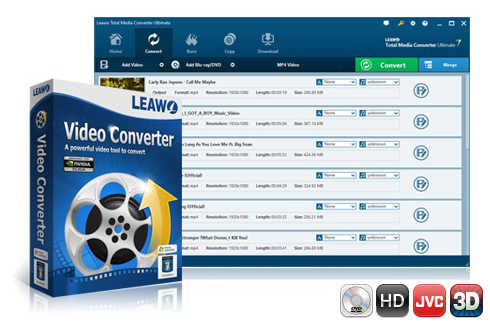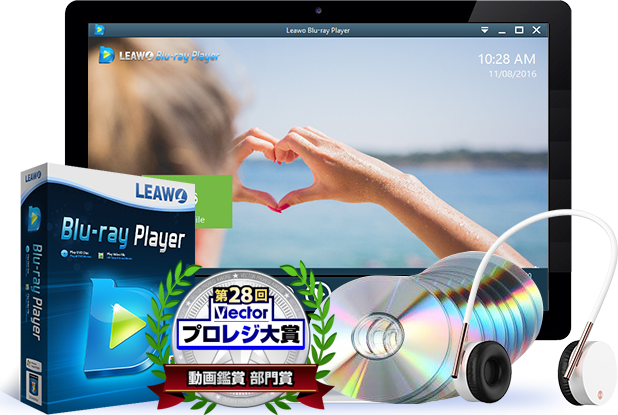多機能で高性能なことから多くのユーザーに愛用されている無料の動画変換ソフト「XMedia Recode」。
しかし、便利な一方で、「変換中にエラーが発生しました」というメッセージが表示され、作業が中断してしまうという声も少なくありません。

せっかく時間をかけて設定したのに、エンコードが途中で止まってしまうと、がっかりしてしまいますよね。
この記事では、XMedia Recodeで変換エラーが起きる主な4つの原因を特定し、それぞれに対応する解決策をセットで分かりやすく解説します。初心者の方でもすぐ実践できる内容ですので、ご自身の状況と照らし合わせながら読み進めてみてください。
また、どうしてもエラーが解決しない場合や、もっと手軽で確実に動画変換を行いたい方向けの代替ソフトもご紹介します。
原因①「元の動画ファイル破損」とその解決策
原因の詳細
最初に疑うべきは、変換しようとしている元の動画ファイル自体です。以下のような問題があると、XMedia Recodeがファイルを正常に読み込めず、エラーを引き起こします。
- ファイル破損: ダウンロードの失敗やコピー中のエラーで、ファイルの一部が壊れている。
- 非対応コーデック: 動画が、XMedia Recodeでは解析できない特殊な形式(コーデック)で圧縮されている。
- DRM(デジタル著作権管理)保護: 市販のDVDやBlu-ray、公式の動画配信サービスから入手したコンテンツにはコピーガードがかかっており、変換が許可されていない。
解決策
上記の原因を切り分けるため、以下の手順でソースファイルを確認してください。
- 別のプレイヤーで再生してみる:まず、Windows標準のメディアプレイヤーやVLC media player、Leawo Blu-ray Playerなど、他の再生ソフトで動画が問題なく最後まで再生できるか試します。もし再生できない、途中で止まる場合はファイル破損の可能性が高いです。
- ファイルの情報を確認する: ファイルを右クリックして「プロパティ」を開き、ファイルサイズが0KBになっていないか、拡張子は正しいかなどを確認します。
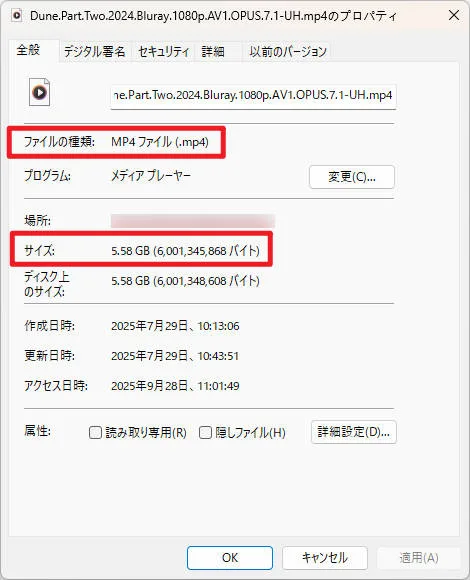
- DRM保護の有無を確認する: 変換しようとしている動画が、市販のディスクや有料配信サービスから入手したものでないか、再度確認しましょう。
原因②「XMedia Recodeの設定ミス」とその解決策
原因の詳細
XMedia Recodeは非常に細かく設定できる反面、その設定の組み合わせが不適切だとエラーの原因になります。特に、動画の解像度、ビットレート、コーデックなどの設定が、元の動画や出力フォーマットの仕様と矛盾している場合にエラーが発生しがちです。
- 矛盾した設定: 元動画より極端に大きな解像度を指定したり、選択したコーデックでサポートされていない「プロファイル」や「レベル」を設定したりしている。
- 不適切なビットレート: 音声と映像のビットレート設定が低すぎる、または高すぎる。
解決策
複雑な設定を見直し、エラーの起きにくいシンプルな設定から試してみましょう。
- プリセット(プロファイル)を利用する: 最も簡単で効果的な方法です。「プロファイル」の項目を「カスタム」から、出力したいデバイス名(例:「Apple iPhone」「Sony PlayStation」など)に変更してみましょう。これにより、そのデバイスに最適化された安全な設定が自動で適用されます。
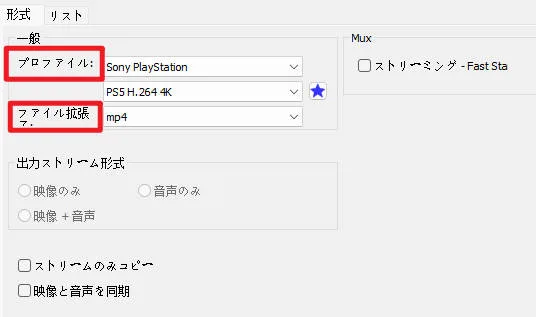
- コーデックを一般的なものに変更する:『映像』タブではビデオコーデックを一般的に使われている『MPEG-4 AVC / H.264』に、また『音声トラック1』タブでは音声コーデックを『AAC』に変更して試してみましょう。
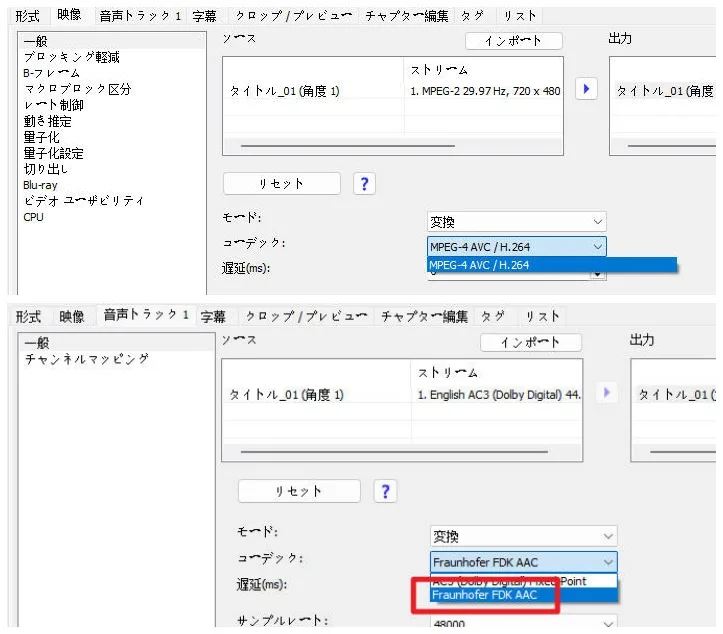
- 設定をリセットする: 色々試して分からなくなった場合は、一度XMedia Recodeをアンインストールし、再インストールして設定を初期状態に戻すのも有効な手段です。
原因③「PCのスペック不足」とその解決策
原因の詳細
使用しているパソコンの環境が、動画変換という負荷の高い処理の妨げになっているケースです。ソフトウェアとハードウェアの両面から問題が考えられます。
- 古いバージョンの使用: XMedia Recodeのバージョンが古く、最新のOSや動画形式に対応できていない。
- PCスペック不足: 動画エンコードはCPUやメモリを大量に消費します。PCの性能が足りないと処理が追いつかず、ソフトが落ちる、フリーズする、エラーで停止する、といった現象が起きます。
- ディスク空き容量不足: 変換後のファイルの保存場所だけでなく、作業中の一時ファイルを保存するスペースも必要です。Cドライブなどの容量が逼迫しているとエラーの原因になります。
- 他のソフトとの競合: セキュリティソフトなどがXMedia Recodeの動作を妨害している。
解決策
お使いのPC環境を一度見直し、メンテナンスを行いましょう。
- XMedia Recodeを最新版にする:
公式サイトや窓の杜のような信頼できるサイトにアクセスし、最新の安定バージョン(お使いのOSが64bitなら64bit版)をダウンロードし、上書きインストールします。 - PCを再起動する: メモリをクリーンな状態にするために、一度PCを再起動するだけでも効果がある場合があります。
- ディスクの空き容量を確保する: 不要なファイルを削除したり、Windowsのディスククリーンアップ機能を実行したりして、Cドライブに十分な空き容量(最低でも数GB以上)を確保してください。
- 常駐ソフトを一時的に停止する: セキュリティソフトや他の常駐プログラムを一時的に無効にしてから、再度変換を試してみてください。(※作業完了後は必ず有効に戻してください)
原因④「出力先の問題」とその解決策
原因の詳細
意外と見落としがちなのが、変換後のファイルをどこに保存するかという「出力先」の問題です。
- 書き込み権限がない: Cドライブのルート(C:\)や「Program Files」フォルダなど、通常は書き込みが許可されていない場所を出力先に指定している。
- パスやファイル名が不適切: 保存先までのフォルダ名やファイル名に日本語などの全角文字が含まれていたり、パスが長すぎたりすると、プログラムが正常に処理できずエラーになることがあります。
解決策
出力先をシンプルで問題の起きにくい場所に変更します。
- デスクトップを出力先に指定する: 最も簡単な方法です。出力先を一時的に「デスクトップ」に設定してみましょう。

- 半角英数字のシンプルなパスにする: D:\temp のような、半角英数字のみで構成された短いパスのフォルダを新規作成し、そこを出力先に指定します。また、出力ファイル名も output.mp4 のようにシンプルな半角英数字に設定して試してみてください。
それでも解決しない?エラーフリーの安定した代替ソフトを試そう
XMedia Recodeは優れたソフトですが、設定項目の多さから初心者には少し難解で、環境によっては不安定になりやすい側面も持っています。
もし、ここまで紹介した方法を試してもエラーが解決しない、あるいは「もっと簡単で直感的に、エラーを気にせずサクサク変換したい!」と感じているなら、専門の動画変換ソフト「Leawo 動画変換プロ」を試してみてはいかがでしょうか。
「Leawo 動画変換プロ」は、XMedia Recodeで起こりがちな「ファイルの互換性」「複雑な設定」「PC環境への依存」といったエラー原因を根本から解決できるように設計されています。
- 幅広い互換性: 180種類以上のフォーマットに対応し、XMedia Recodeが読み込めなかったファイルも変換できます。他のソフトとの比較は、おすすめの動画変換ソフトを紹介した記事も参考にしてください。
- シンプルな操作性: わずか3ステップで変換が完了するため、設定ミスによるエラーの心配がありません。MP4への変換方法は、MP4変換のガイド記事で詳しく解説しています。
【補足】動画変換後の再生もスムーズに
無事に動画を変換できた後は、快適な視聴環境も整えたいですよね。しかし、変換後のファイルが標準のプレイヤーでうまく再生できない、といった経験はありませんか?
そんな時は、あらゆる動画・音声ファイルを軽快に再生できる無料のメディアプレイヤー「Leawo Blu-ray Player」が便利です。変換したての動画ファイルはもちろん、DVDやBlu-rayディスク、ISOイメージファイルまで、これ一つで再生可能。高画質な4K動画もコマ落ちすることなくスムーズに楽しめます。
XMedia Recodeのエラーに関するFAQ
最後に、XMedia Recodeの変換エラーに関してよくある質問とその回答をまとめました。
Q1: 変換が0%や99%で止まってしまいます。これもエラーですか?
A1: はい、それも変換エラーの一種です。0%で止まる場合はソースファイルの読み込みに、99%で止まる場合はファイルの書き出しに失敗している可能性が高いです。それぞれ本記事の 原因① と 原因④ の解決策を試してみてください。
Q2: XMedia Recodeを日本語で使う方法は?
A2: XMedia Recodeは標準で日本語に対応しています。もし英語表示になっている場合は、メニューバーから「Options」→「Preferences」→「Language」と進み、リストから「日本語」を選択すれば切り替えられます。
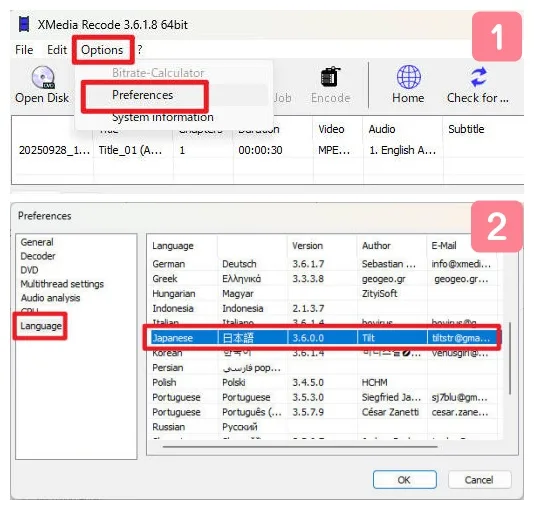
Q3: エラーメッセージなしでソフトが突然落ちるのはなぜですか?
A3: エラーメッセージなしでソフトが落ちる場合、メモリ不足やCPUの過負荷など、PCのスペックが根本的に足りていない可能性が高いです。 原因③で解説したPC環境の見直しや、一度に多くのファイルを変換せず、一つずつ試すなどの対策が有効です。
Q4: 画質を落とさずに変換する設定のコツはありますか?
A4: 画質を落とさずに変換するには、「形式」タブの「品質」スライダーを右に動かすか、「映像」タブのビットレートを元の動画と同等かそれ以上に設定するのが基本です。 ただし、ビットレートを上げすぎるとファイルサイズが非常に大きくなるため、原因②で紹介したようにまずプリセットを利用し、そこから少しずつ品質設定を上げていくのがおすすめです。
Q5: XMedia Recodeに時間制限はありますか?
A5: いいえ、XMedia Recodeはフリーソフトであり、変換する動画の長さに時間制限はありません。もし短い時間で変換が止まってしまう場合は、時間制限ではなく、何らかのエラーが発生していると考えられます。本記事で紹介した解決策をお試しください。
まとめ
XMedia Recodeの変換エラーは、ソースファイルやPC環境、出力設定などを見直すことで解決できる場合があります。本記事で解説した方法をぜひお試しください。
もし、それでも解決しない場合や、複雑な設定を避けたい方には、安定性と簡単な操作性に優れた「Leawo 動画変換プロ」が最適です。エラーに悩む時間をなくし、スムーズな動画変換を実現しましょう。